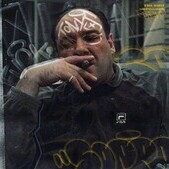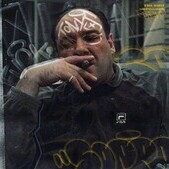DEVELOP KARAKTERA
~ Tutorijal za editovanje u Photoshopu ~
Pozdrav svima. Ovaj tutorijal napravljen je u cilju da pomogne svim novijim RPerima u prvom snalazenju sa Photoshop programom. Dakle, ovde nece biti prikazani svi "kvalitetniji" i "lepsi" tutorijali za develope, iskljucivo pocetni nivo.
1. Korak - Ulazak ingame i pocetak RPa. Pozeljno je da prilikom vaznog RPa nadjete lepu lokaciju kako bi to kasnije bilo jasno vidljivo u developu. Bitno je da pri slikanju imate iskljucen (sakriven) GUI - /set gui. Takodje, da se ne vidi tekst dok slikate kadar, to radite time sto dva puta stisnete F10. Ako se vidi neki label ili slican tekst u pozadini, kliknite F10 dok slikate (F8)
((Primer kadra kojeg slikate ingame. Potrebno je da se jasno vidi ko je prisutan na slici i da imamo neku naznaku samom slikom o kakvom se RPu radi - https://imgur.com/xlzgo3k. ))
2. Korak - RP ingame. Bitno je da nakon zavrsenog RPa ukljucite /screenfade i ostavite podeseno /set gui na OFF. Objasnicu kasnije i zasto.
(( Primer RPa koji ide uz kadar iznad - https://imgur.com/59UhdbU ))
3. Korak - Zavrsetak RPa i ulazak u photoshop program. Otvaranje slika. Bitno je da znate na kojoj rezoluciji igrate i da tekst bude odgovarajuci za tu rezoluciju. Ispod sam napisao. Uvek developajte u 800*600 rezoluciji. Kada udjete u photoshop u gornjem levom uglu ce se pojaviti opcija File -> New -> Podesite da izgleda ovako: https://imgur.com/5VrYuqv. Zatim idete opet File -> Open -> Nadjete GTA SA direktorijum i folder gde se nalaze screenshotovi. Otvorite izaberete slike koje zelite (drzite CRTL da bi izabrali vise slika) i kliknete enter.
1920x1080 - /fontsize -3; 1440x1080 - /fontsize -2; 1280x1024 - /fontsize -1; 1024x768 - /fontsize -1; 800x600 - /fontsize 0
4. Korak - Podesavanje slika. Uz gornju ivicu radne povrsine na Photoshopu pojavice vam se otvorene slike. Pronadjete kadar izaberete sa leve strane Move tool, prvi tool odozgo, ima cursor nacrtan. Zatim drzite kratko na otvorenoj slici kadra i prebacite na otvorenom NEW TEMPLATEu.
(( Ovako treba da izgleda. https://imgur.com/l42m3kc ))
5. Korak - Na isti nacin kao i kadar, otvarate slikani tekst. Ovako ga "oznacujete" Lasso toolom (odmah ispod ranije spomenutog Move toola). Zatim prebacujete to na isti nacin kao i kadar. https://imgur.com/83CTomm - ovako treba da izgleda kada oznacite tekst.
6. Korak - Nakon prebacene slike i teksta, trebate da tekst postavite na odgovarajuce mesto na slici koju ste prebacili. Pozeljno je malo odaljiti od ivica slike radi lepseg izgleda.
7. Korak - Sredjivanje teksta. Nakon uspesno postavljenog teksta na odgovarajuce mesto, potrebno je skinuti crnu pozadinu iza teksta. To cete uraditi tako sto cete desnim klikom na Layer teksta kliknuti na Blending Options (https://prnt.sc/ofRWNVE8zVAN), pa ce vam se zatim otvoriti novi prozor. Nakon otvaranje tog novog prozora, jedino sto je potrebno je da podesite THIS LAYER na brojevima od 1-5 (https://prnt.sc/v_zM5agIHw6n). Pri zavrsetku toga samo kliknuti OK.
8. Korak - Podebljavanje teksta. Ponovimo desni klik na Layer Teksta, pa izaberemo Convert To Smart Object (https://prnt.sc/oH4bKjXiXyM0). Nakon tog koraka opet kliknemo na desni klik i otvorimo Blending Options(https://prnt.sc/ofRWNVE8zVAN). Cim se otvori taj prozor, sa leve strane cete imati nekoliko ponudjenih strana, a vi izaberete Stroke, pa zatim OBAVEZNO postaviti Size na 1 (https://prnt.sc/tD3ZsGeCh2Jh). Pri zavrsetu toga samo kliknuti OK.
9. Korak - Cuvanje developova. U nekom direktorijumu ili na vasem Desktopu napraviti Folder gde cete cuvati napravljene developove. U Photoshopu cete otici File -> Save AS. Otvorice vam se prozor u kome cete izabrati lokaciju gde ce vam se develop sacuvati (Vas neki Folder), a vi OBAVEZNO morate izabrati odgovarajucu ekstenziju (.PNG ili .JPEG).
10. Korak - Kacenje developova. Napravite NOVI TOPIC ukoliko nemate svog karaktera otvorenog. Kada budete otvorili karakter, samo cete ici dole da postavite Novi Replay. Kada to kliknete, videcete opciju da dodate Attachmente. Pronadjite svoj folder, izaberite napravljene develope i postavite ih na centar (https://prnt.sc/t-GyXPJTBFUC).
Photoshop download: https://mega.nz/#!jZMD2TjL!qycIbE1grozgDnfM_G5IEwy7G88bYBpHuebxRSzQ-z4
Credits: @ekisa^ @Cheda_Legacy